Cum să ștergi fotografiile duplicate pe Mac, Windows, iPhone și Android
Publicat: 2022-02-13Doriți să găsiți și să ștergeți fotografiile duplicat? Există multe aplicații software disponibile pe care le puteți descărca și elimina fotografiile duplicate de pe dispozitivele dvs. În acest articol, au fost explicate în mod clar cele mai bune modalități de a găsi și șterge fotografii duplicate pe Mac, Windows, iPhone și Android.
Cuprins
De ce ar trebui să ștergem fotografiile/imaginile duplicate?
Uneori, dispozitivul dvs. (computer sau mobil) devine lent sau pare să funcționeze lent și nu poate efectua operațiuni în mod corespunzător, ceea ce va face ca munca noastră să nu fie productivă și să nu fie netezită. Prima verificare pe care trebuie să o faceți este să verificați spațiul din dispozitiv și este foarte recomandabil să aveți aproximativ 10% până la 20% din spațiul dvs. disponibil pe aparat.
Fotografiile duplicate din aparatul dvs. sunt fotografiile care arată destul de asemănătoare între ele și care folosesc excesul de memorie a dispozitivului dvs., prin care este disponibilă o capacitate de stocare mai mică și nu puteți stoca o cantitate bună de imagini, muzică și multe altele. Fotografii duplicate încetinește viteza dispozitivului datorită stocării mai mari a fotografiilor duplicate inutile.
Așa că este timpul să eliminați sau să eliminați fotografiile, documentele și alte fișiere inutile. Deci, trebuie să verificați și să eliminați sau să ștergeți în mod corespunzător fotografiile de pe unitatea dvs. acumulată o colecție mare de fișiere nedorite și să îmbunătățiți viteza.
Cum să ștergi fotografiile duplicate pe Mac?
Mai jos sunt cele mai bune metode de a găsi și elimina fotografiile duplicate de pe computerul dvs. Mac.
Deși sunt disponibile multe aplicații, unele dintre cele mai bune aplicații sunt Gemini – Duplicate Finder, CleanMyMac și Duplicate FileFinder. Aceste aplicații sunt eficiente și sunt foarte ușor de utilizat. Acum haideți să vedem cum să găsim și să ștergem fotografii duplicate pe Mac folosind aceste aplicații cele mai puternice și eficiente.
1) Ștergerea manuală a fotografiilor duplicate folosind Finder.
Este foarte posibil să găsiți fotografii duplicat folosind funcția Folder inteligent disponibilă în fereastra Finder.
- Deschideți fereastra Finder
- Faceți clic pe fila Fișier disponibilă în meniul din partea de sus.
- Puteți găsi opțiunea „New Smart Folder” .
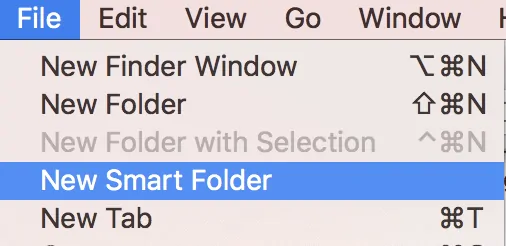
- Selectați opțiunea
- Faceți clic pe butonul „+” din colțul din dreapta sus.
- Acum puteți vedea fotografiile sau orice alte fișiere și le puteți căuta pentru a vedea dacă sunt duplicate.
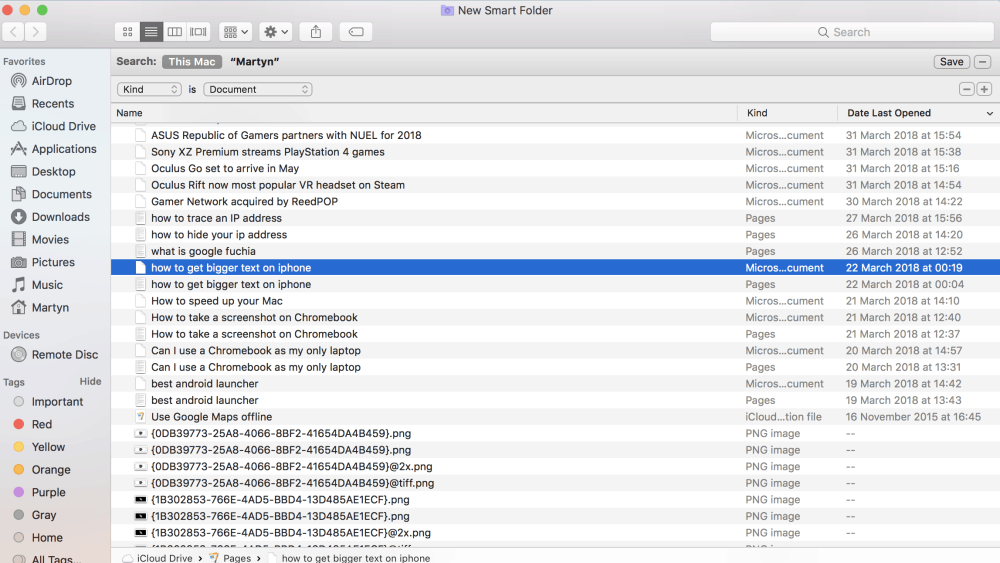
- Sortați-le după Nume și găsiți pentru a verifica data și ștergeți-le pe cele care sunt duplicate. În acest fel, ați căutat, ați găsit și ați șters dacă credeți că acestea sunt duplicate.
2) Utilizarea CleanMyMac
CleanMyMac este unul dintre cele mai bune software-uri folosite pentru a vă curăța aparatul Mac. Este folosit pentru a găsi și identifica aplicațiile de fundal care vor consuma mai mult spațiu, fișiere nedorite. De asemenea, găsește datele și folderele mari ascunse, mai multe aplicații consumabile de memorie. După identificare, le va elimina și va regla Mac-ul pentru a crește la viteza maximă.
Versiunea CleanMyMac X oferă o mulțime de instrumente care vă pot face Mac-ul mult mai rapid, acționând ca un instrument de eliminare a malware-ului, un instrument de monitorizare a performanței și mai mult decât ca un dispozitiv de curățare Mac.
Funcția sa Smart Scan realizează cele mai puternice trei sarcini. vă curăță Mac-ul, vă protejează și îl face mult mai rapid.
3) Utilizarea unor instrumente puternice dedicate terților.
Există mai multe instrumente de căutare disponibile în Mac App Store.
Acestea sunt folosite pentru a găsi și căuta automat fotografiile care sunt dublate sau duplicate și sunt utile pentru a le elimina.
Unele dintre cele mai bune sunt:
Căutare de fișiere duplicate
Cleaner duplicate
Pentru a șterge fotografiile duplicate de pe computerul dvs. Mac utilizând Duplicate File Finder, apoi urmați pașii de mai jos:
- Mai întâi, lansați Duplicate File Finder. aplicație gratuită Duplicate File Finder
- Vă rugăm să faceți clic pe butonul „Alegeți folderul” , apoi trebuie să selectați Biblioteca de fotografii din meniul care apare acolo.
- Acum faceți clic pe butonul „Scanați” pentru a căuta fotografii duplicate.
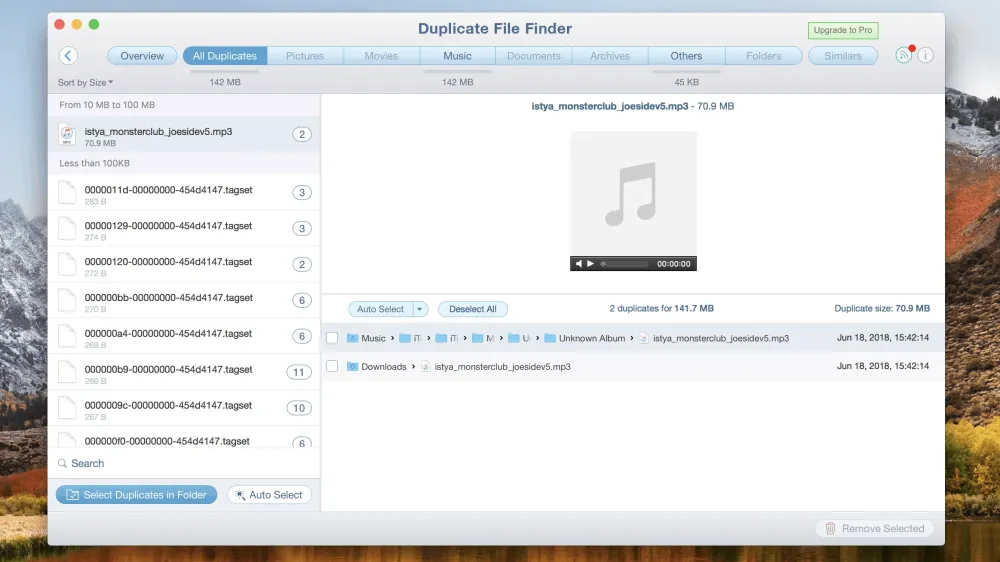
- Acum puteți vedea o listă de fotografii care sunt aranjate în grupuri.
- În partea dreaptă, puteți previzualiza imaginea, iar în partea stângă sunt fotografiile aranjate în grupuri.
- Când plasăm indicatorul, atunci puteți vedea pictograma Coș de gunoi pe fotografia cu ritmul indicatorului pentru ao șterge.
- Puteți alege și opțiunea Auto-Select , care este folosită pentru a selecta automat de către Finder fotografiile sau imaginile care nu sunt necesare.
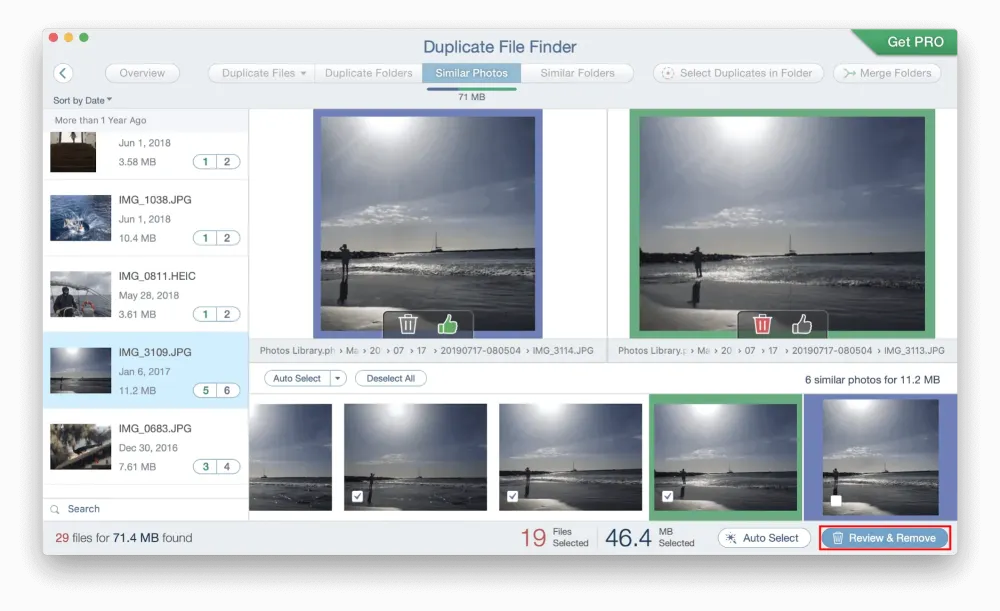
- Faceți clic pe „Butonul de revizuire și eliminare” , apoi va fi afișat mesajul de alertă pentru a mări accesul pentru a le elimina.
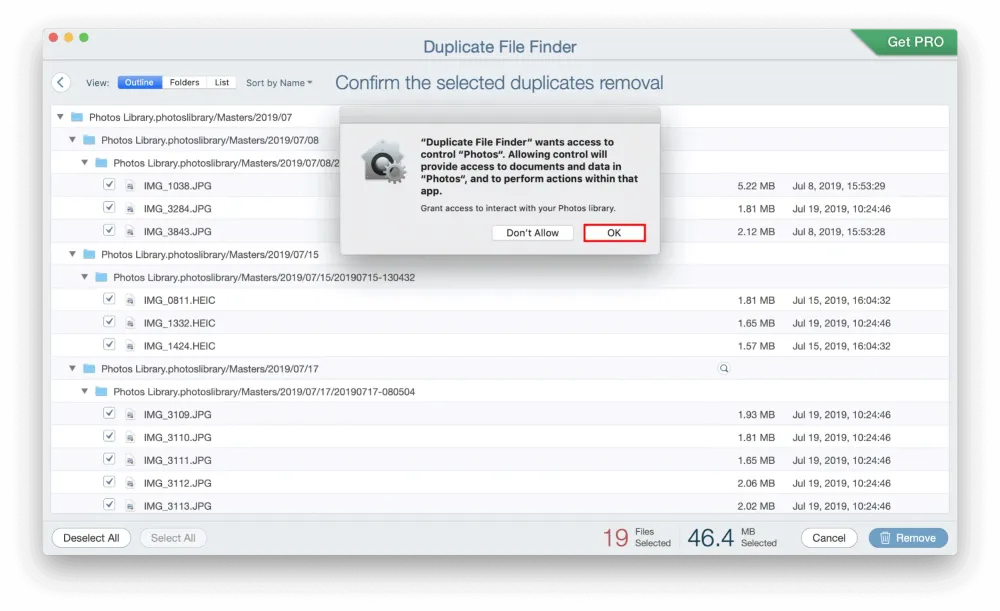
- Faceți clic pe OK și asta este. treaba ta de a elimina fotografiile duplicate este gata.
Aplicația Duplicate File Finder vă ajută să eliminați fotografiile duplicate nedorite, iar acestea vor fi salvate în aplicația Fotografii. Această aplicație Fotografii vă va stoca în siguranță datele și va împiedica eliminarea accidentală a acestora.
Acum trebuie să ștergeți fotografiile duplicate sau nedorite din aplicația Fotografii care vor fi vizibile în Finder.
- Lansați fereastra Finder.
- Alegeți Aplicații și puteți vedea aplicația Fotografii.
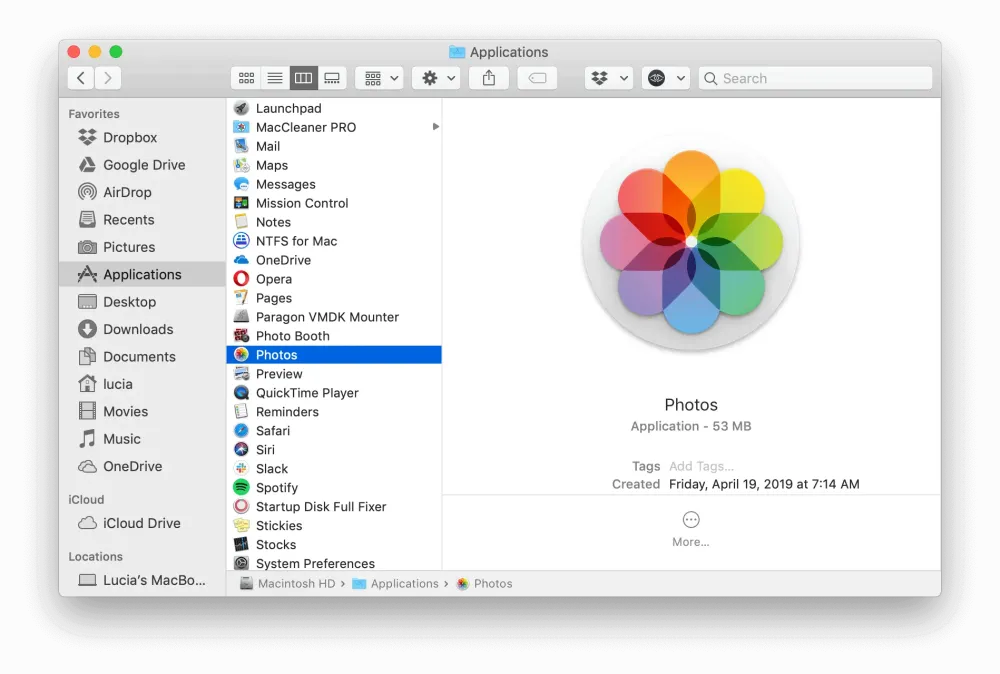
- Apoi puteți vedea folderul Albumele mele în meniul din bara laterală.
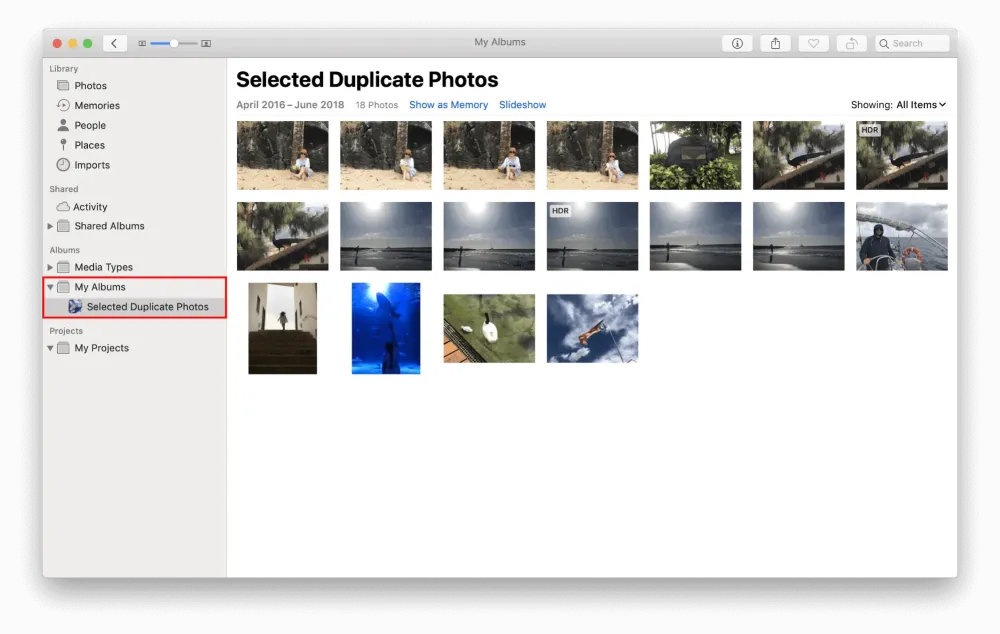
- Extindeți-l și alegeți opțiunea albumul „Fotografii duplicate selectate” .
- Acum alegeți fotografiile după cum doriți și faceți clic dreapta pe mouse.
- Puteți vedea opțiunea Ștergere fotografii care va șterge fotografiile.
- Ștergeți făcând clic pe butonul OK din mesajul de alertă.
- Fotografiile șterse de aici vor fi mutate în folderul „Șterse recent” , care va fi eliminat în mod implicit în 30 de zile.
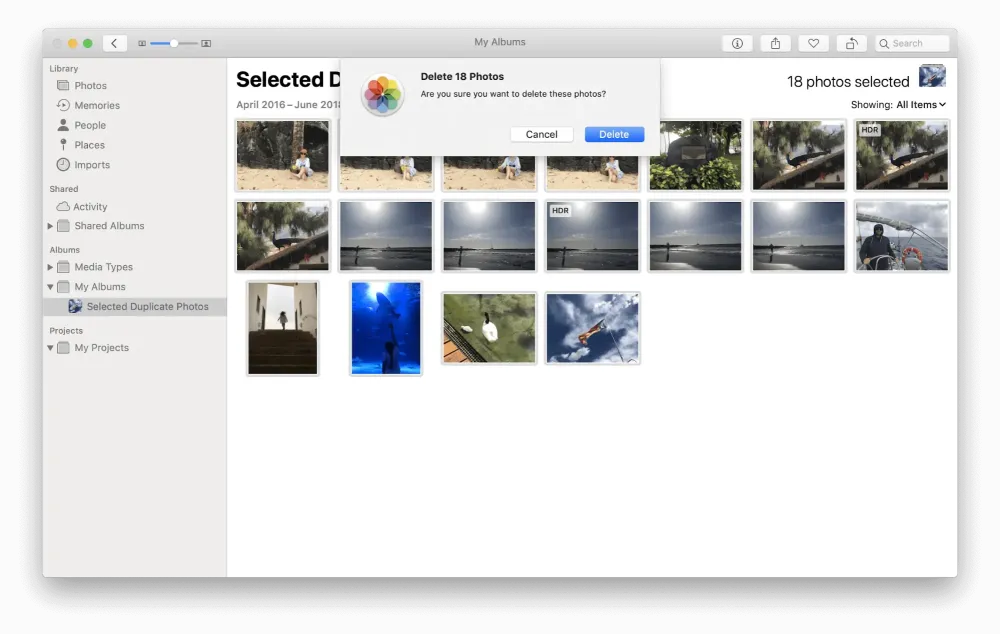
- Dacă doriți să le ștergeți în același moment, alegeți toate imaginile din folderul „Șterge recent” și faceți clic pe butonul Șterge toate pentru a le elimina pe toate.
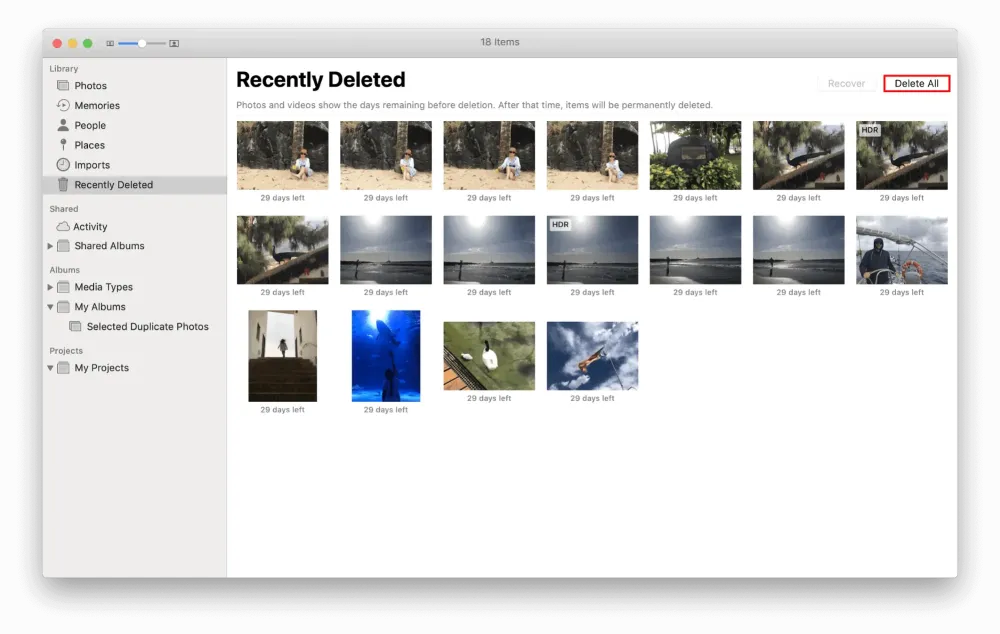
Cele mai multe dintre ele au funcționalități similare și au aceleași caracteristici ca și scanarea fișierelor sau fotografiilor de pe hard disk și o listă de duplicate va fi prezentată înaintea dvs. împreună cu fișierul original.
Apoi, tu trebuie să-l găsești pe cel sigur pe care să-l păstrezi și să le ștergi pe cele duplicate.
4) Utilizarea Gemini – Găsitorul de duplicate – Recomandat
Cel mai recomandat și primit feedback bun este MacPaw Gemini: The Duplicate Finder.
Duplicate Finder este cel mai sigur pentru a scana și a găsi fișiere duplicate în fiecare colț al computerului dvs. Mac, inclusiv fotografii, imagini și orice alte fișiere. Algoritmii inteligenti de scanare și selecție utilizați în acesta vor elimina duplicatele cu acuratețe și siguranță deplină.
Eliminarea sau ștergerea dezordinelor nefolosite și recuperarea spațiului pe disc sunt specialitățile din spatele acesteia.
Gigabytes de spațiu de stocare vor fi eliberați:
- Găsiți fotografii duplicate
- Găsește și folderele duplicate
- De asemenea, pe unitățile externe va găsi duplicate
- Elimină și duplicatele de pe stocarea în cloud
- Va identifica și fotografiile duplicate din Biblioteca de fotografii
- Va detecta imagini similare
Economisește timp prețios: - Vă va economisi timp prin selectarea automată a duplicatelor
- Puteți seta câteva reguli, de asemenea, cum ar fi detectarea fotografiilor foarte vechi
Fără pierderi de fotografii importante: - Chiar dacă orice fotografie a fost ștearsă, atunci poate fi recuperată printr-un clic
- În loc să ștergeți copiile, le puteți înlocui pe cele cu link-uri hard pentru a economisi mult spațiu. Mult mai rapid și în efectuarea procesului.
Cum să ștergi fotografiile duplicate pe Windows
În această secțiune, vom arăta diferitele metode de identificare și ștergere a fotografiilor duplicate de pe dispozitivul Windows.
Tutorial video
Am furnizat acest articol sub forma unui tutorial video pentru confortul cititorului nostru. Dacă sunteți interesat să citiți, puteți sări peste videoclip pentru moment și să îl vizionați după finalizarea citirii acestui articol.
1. Cum să ștergeți fotografiile duplicate pe Windows utilizând Duplicate Photo Cleaner?
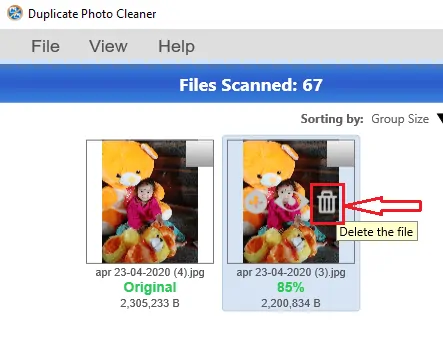
Să vedem cum să ștergem fotografiile duplicate de pe Dispozitivul Windows într-un mod treptat, folosind un dispozitiv de curățare a fotografiilor duplicate.
Timp total: 11 minute
PASUL-1: Vizitați site-ul web și descărcați software-ul
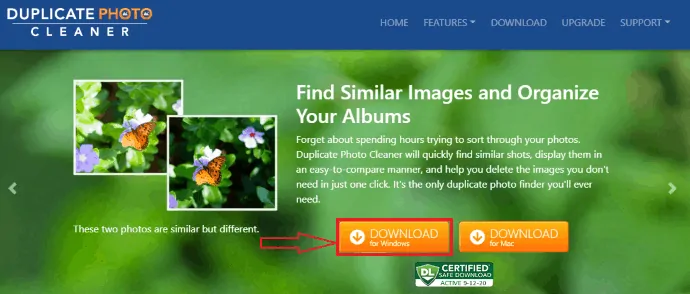
Primul lucru pe care trebuie să-l faceți este să descărcați software-ul de curățare a fotografiilor duplicate de pe Internet.
Accesați site-ul oficial pentru curățarea fotografiilor duplicate. Apoi, opțiunile se vor afișa așa cum se arată în figura de mai sus. Puteți vedea software-ul pentru dispozitivele Windows și Mac. Trebuie să curățăm fotografiile duplicate de pe dispozitivele Windows, așa că faceți clic pe opțiunea „Descărcare pentru Windows”. Apoi, software-ul va începe descărcarea în sistemul dvs.
PASUL-2: Rulați software-ul și instalați-l pe dispozitiv
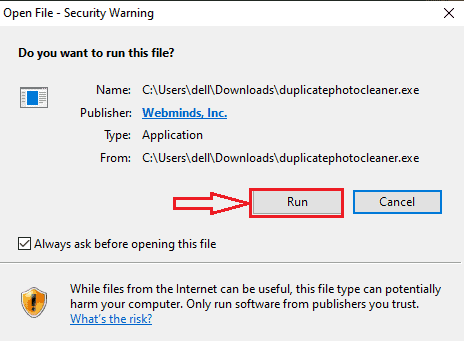
Odată ce software-ul este descărcat în dispozitiv, faceți clic pe acel fișier software pentru a-l deschide. Apoi se afișează o fereastră care vă cere să „Rulați acest fișier pe dispozitivul dvs.?” . Acum faceți clic pe opțiunea „Run” , așa cum se arată în imaginea de mai sus.
Când rulați software-ul pe dispozitivul dvs., atunci acesta vă solicită să îl instalați pe dispozitiv. Deci, faceți clic pe opțiunea de instalare.
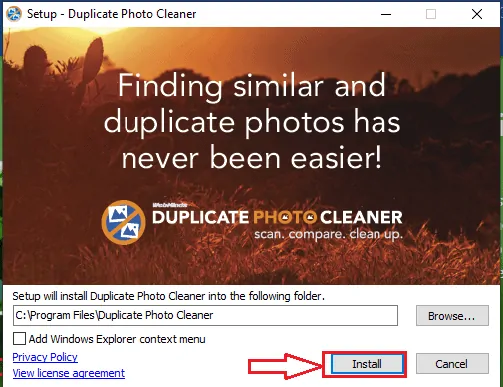
Cu acest pas, puteți descărca cu succes aplicația de curățare a fotografiilor duplicate pe dispozitivul dvs. Windows pentru a identifica și elimina fotografiile duplicate.
PASUL-3: Setați tipurile de fișiere și valoarea de prag pentru recunoașterea fotografiilor duplicate
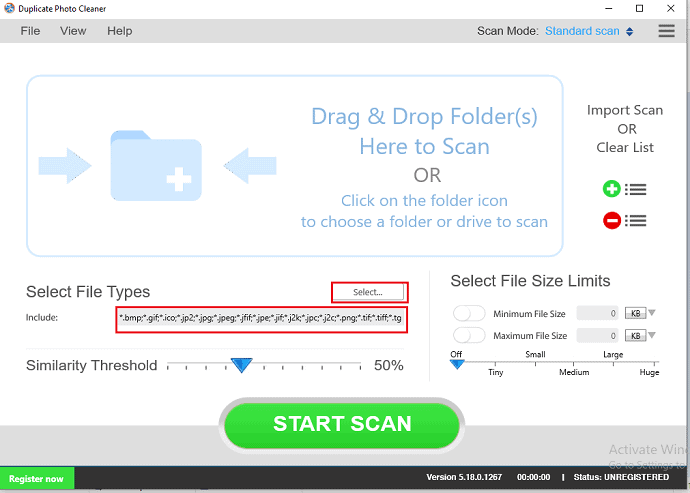
Odată ce software-ul este instalat cu succes pe dispozitivul dvs., acesta își deschide ecranul de pornire, așa cum se arată în figura de mai sus. În aceasta, puteți vedea în principal două opțiuni pentru setarea condițiilor preliminare pentru identificarea duplicatelor.
Primul lucru pe care trebuie să-l faceți este să selectați tipurile de fișiere care includ „.bmp”, „.gif”, „.jpg”, „.jpeg”, etc.
Iar a doua cerință este stabilirea pragului de similaritate. Trebuie să-l setați pentru identificarea fotografiilor similare. Aici trebuie să-l setați la cel puțin 50% deplasând săgeata de pe scară în direcțiile dreapta și stânga pentru o identificare eficientă. 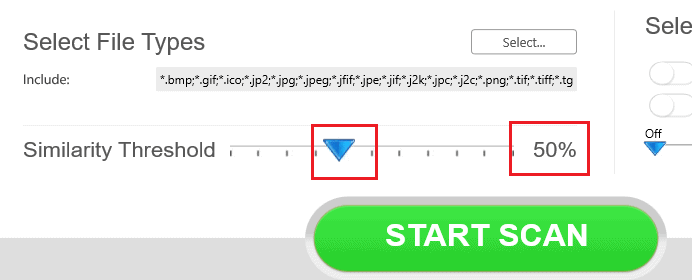
PASUL-4: Selectați folderele de scanat
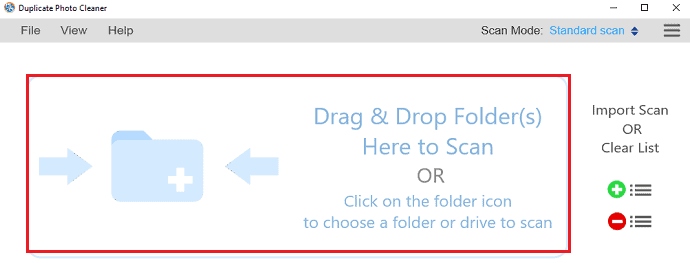
Odată ce ați setat cerințele preliminare pentru identificarea fotografiilor similare sau a fotografiilor duplicate, atunci trebuie să plasați folderul pentru a scana fotografiile duplicate. Faceți clic pe locul pe care l-am arătat în caseta dreptunghiulară de culoare roșie. Acolo trebuie să plasați folderele de scanat.
Odată ce faceți clic pe el, apoi deschide spațiul de stocare al dispozitivului dvs. unde sunt stocate toate fotografiile. 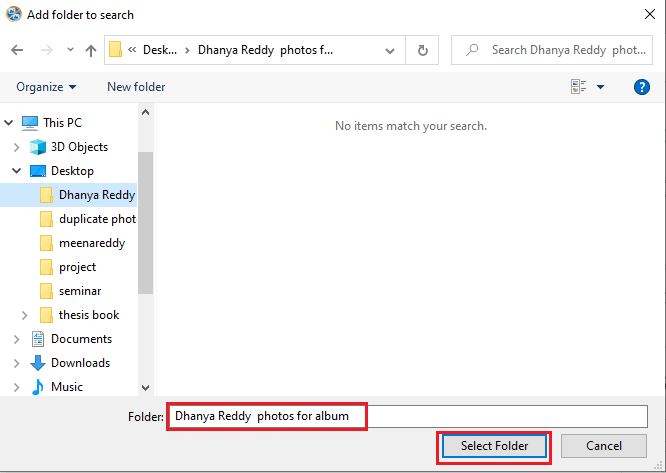
Selectați orice folder din folderele disponibile și apoi faceți clic pe opțiunea „ Selectare folder ” din partea de jos a ecranului. Odată ce selectați folderul, acesta va fi adăugat la lista de foldere care urmează să fie scanată.
PASUL-5: Setați pragul și începeți scanarea
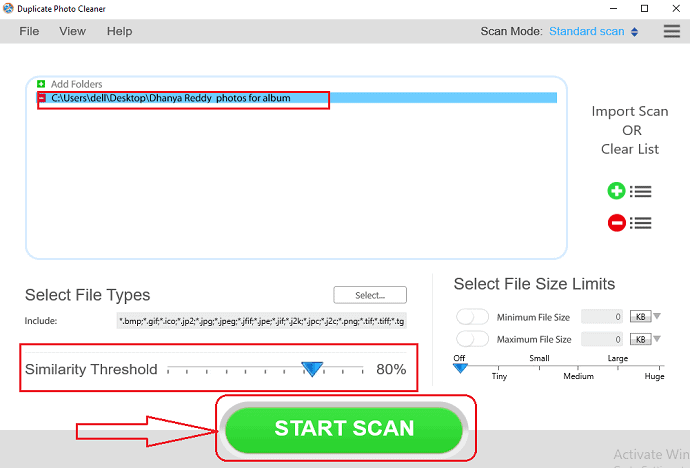
Aici setez pragul de similaritate la 80% în loc de 50% pentru o mai bună identificare a fotografiilor duplicate. Odată ce ați setat pragul de similitudine conform cerințelor dvs., faceți clic pe opțiunea „ Start Scan ” din partea de jos a ecranului, așa cum se arată în figura de mai sus. Aceasta este procedura de scanare a fotografiilor duplicate și a dispozitivului dvs. Windows.
PASUL-6: Remediați duplicatul și ștergeți-le
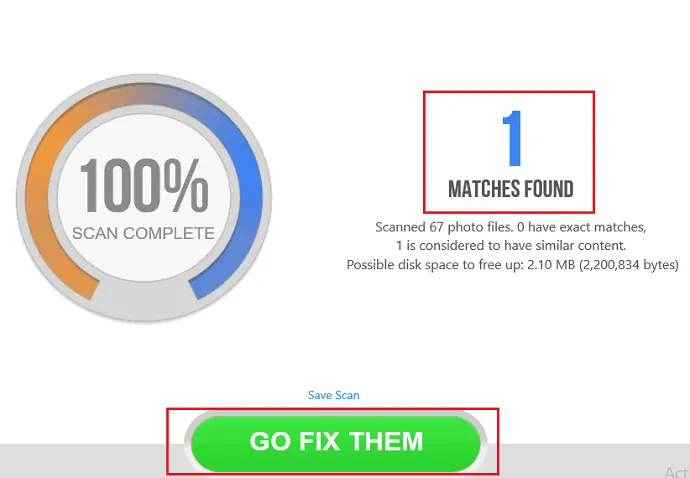
Odată ce scanarea este finalizată, va afișa numărul de fotografii duplicate sau fotografii similare care se potrivesc așa cum se arată în imaginea de mai sus. Acum faceți clic pe opțiunea „ Remediați-le ” din partea de jos a ecranului.
Odată ce faceți clic pe opțiunea Go fix-le, apoi potrivirile detectate vor fi afișate pe ecran, păstrați originalul în siguranță și eliminați fotografia duplicată selectând-o. Când îl selectați, puteți vedea șapte opțiuni în partea de jos a ecranului. Faceți clic pe opțiunea de ștergere pentru a șterge fotografia duplicată. 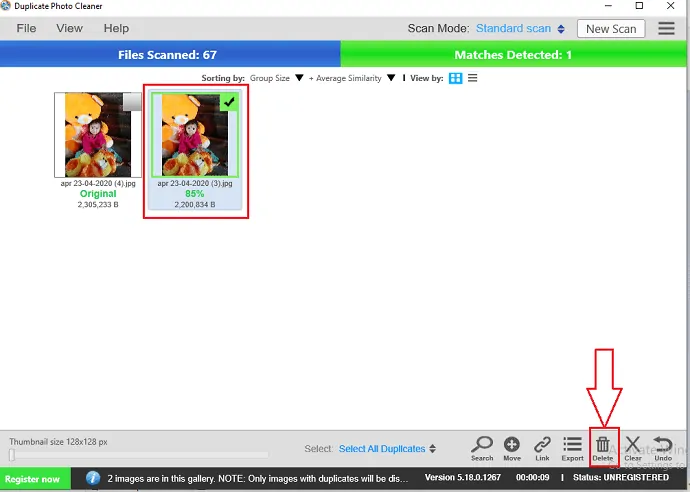
De asemenea, puteți șterge duplicatul foarte ușor, plasând cursorul pe fotografia duplicată, apoi vă va afișa trei opțiuni, Una este simbolul plus, al doilea este simbolul ochiului și al treilea este simbolul coșului. Când plasați cursorul pe simbolul coșului, vă arată opțiunea „ Ștergeți fișierul ”, așa cum se arată în imaginea de mai jos. Așa că faceți clic pe simbolul Bin pentru a-l șterge într-un mod rapid.
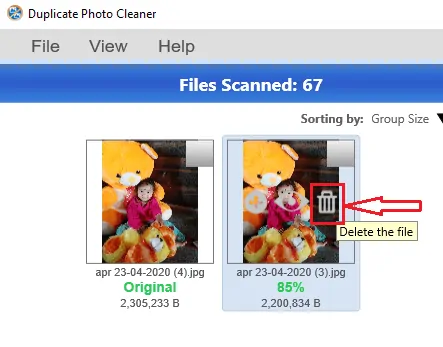
Aceasta este procedura de identificare și eliminare a fotografiilor duplicate folosind aplicația Duplicate Photo Cleaner.
2. Remo Duplicate Photos Remover
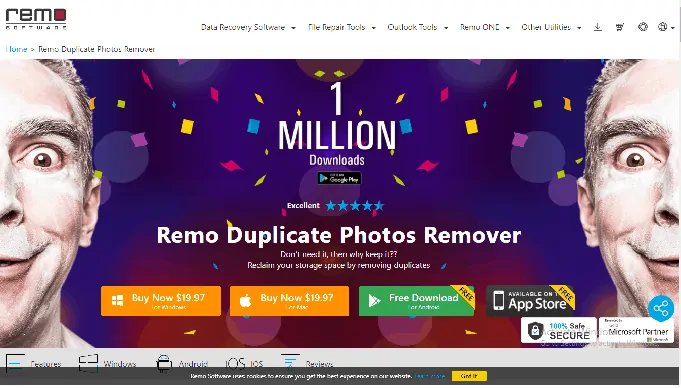
Remo Duplicate Photo Remover este încă o aplicație care facilitează procesul de identificare și ștergere a fotografiilor duplicate de pe dispozitivul Windows într-un mod simplu.
Remo Duplicate Photos Remover va minimiza eforturile obositoare pe care le-ați folosit pentru a căuta fotografii duplicate pe Windows, astfel încât mult spațiu va fi salvat pe dispozitiv în alte scopuri. Va găsi fotografiile pe care le-ați făcut în modul rafală, fotografii redimensionate sau HDR, fotografii similare trimise de mai multe contacte, grupuri prin WhatsApp, Messenger sau orice altă aplicație de mesagerie instantanee.
Când faceți clic pe opțiunea de pornire a căutării, va găsi automat toate duplicatele enervante care ar putea înfunda spațiul de stocare, va elimina duplicatele exacte de pe dispozitiv. Astfel încât să poată economisi GB de spațiu pe dispozitiv.
Urmați pașii de mai jos pentru a șterge fotografiile duplicate utilizând Remo Duplicate Photos Remover:
- Lansați aplicația Remo Duplicate Photos Remover pe dispozitivul dvs.
- După lansare, faceți clic pe opțiunea „Selectați locația și începeți scanarea” .
- Alegeți locațiile din care doriți să identificați duplicatele, cum ar fi Desktop, Imagini etc. În mod implicit, software-ul va căuta imagini pentru Potrivire exactă, în cazul în care trebuie să eliminați chiar și fotografiile care sunt similare (Aceleași fotografii trimise de persoane diferite prin WhatsApp, Messenger, etc. sau fotografiile descărcate, capturate), apoi selectați opțiunea „ Scanați pentru fotografii similare ” și faceți clic pe opțiunea „ Start Scan ”.
- Software-ul începe apoi să scaneze pentru imaginile duplicate în stocarea dispozitivului și le afișează în diferite seturi
- Alegeți seturile pe care doriți să le eliminați sau le puteți filtra pe cele de care nu aveți nevoie din seturi și apoi faceți clic pe opțiunea „ Terminare ”
- Cu acest pas, ați șters și eliberat memoria dispozitivului folosind acest software Remo duplicate Photos Remover.
3. Cum să eliminați fotografiile duplicate folosind aplicația Duplicate Cleaner?
Să vedem cum să ștergem fotografiile duplicate utilizând aplicația Duplicate Cleaner în pas.
PASUL-1: Instalați și lansați Duplicate Cleaner
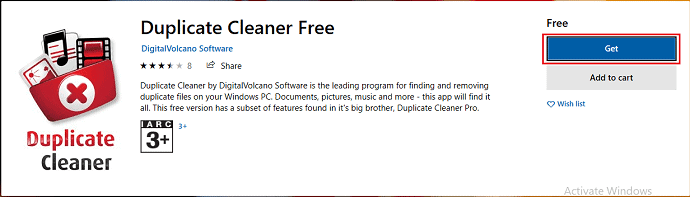
Primul și cel mai important lucru pe care trebuie să-l faceți este să instalați aplicația de curățare duplicat din magazinul Microsoft. Pentru a instala, faceți clic pe opțiunea obține, așa cum se arată în imaginea de mai sus.
Odată ce descărcarea este finalizată, veți vedea opțiunea de lansare și opțiunea de listă de dorințe, așa cum se arată în imaginea de mai jos. Faceți clic pe opțiunea de lansare pentru a lansa aplicația instalată pe dispozitivul dvs. Windows.
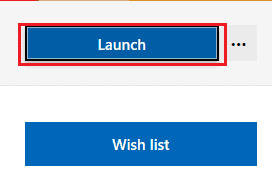
PASUL-2: Setați limba pentru aplicație
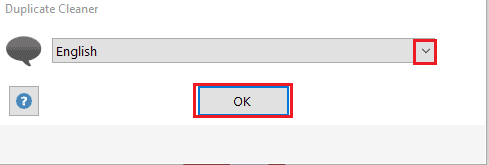
Acum, arată limba care trebuie selectată pentru aplicația de curățare duplicat. Selectați limba după cum doriți făcând clic pe meniul derulant, așa cum se arată în imagine. Odată ce limba este selectată, faceți clic pe opțiunea OK din partea de jos a ecranului.
PASUL-3: Setați cerințele preliminare pentru identificarea duplicat
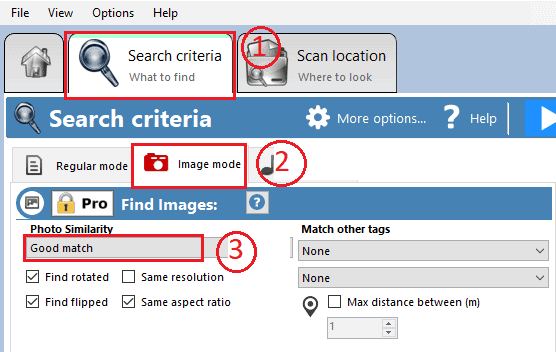
Acum, aplicația este instalată și lansată cu succes pe dispozitivul Windows. Aici trebuie să setați cerințele preliminare pentru identificarea fotografiilor duplicate sau a fotografiilor similare pe dispozitivul dvs. Windows. Pentru a seta condiția prealabilă, faceți clic pe secțiunea „ Criterii de căutare ce să găsiți ” de pe ecran.
Când faceți clic pe el, puteți vedea în principal trei moduri, așa cum se arată în imagine. Acestea sunt modul obișnuit, modul imagine și modul muzică. Aici cerința noastră este să identificăm și să ștergem imaginile, așa că faceți clic pe „ Modul imagine”.
Acum trebuie să selectați asemănarea fotografiei pentru fotografiile duplicate. Aici selectez o potrivire bună din meniul derulant. Aceștia sunt cei trei pași pe care trebuie să îi setați pentru a identifica duplicatele pe Windows folosind o aplicație de curățare a duplicatelor.
PASUL-4: Selectați un folder pentru a fi scanat pentru fotografii duplicate
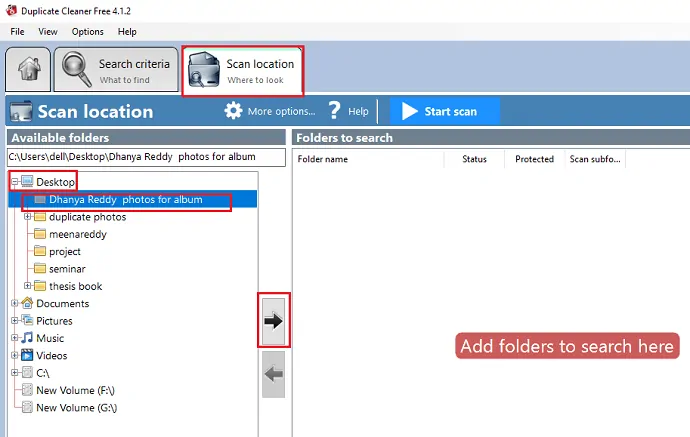
Odată ce criteriile de căutare sunt setate, trebuie să trageți și să plasați un folder pentru scanare.
Pentru a adăuga foldere de scanat, faceți clic pe secțiunea „ Locația scanării unde să căutați” . În aceasta, puteți vedea folderele disponibile în diferite locuri, cum ar fi desktop-uri, documente, imagini, muzică etc. Aici selectez un folder de pe desktop. Selectați folderul și apoi faceți clic pe simbolul Săgeată, care este îndreptat spre partea stângă a ecranului, așa cum se arată în imaginea de mai sus.
PASUL-5: Începeți scanarea pentru identificarea duplicatelor din folderul dvs
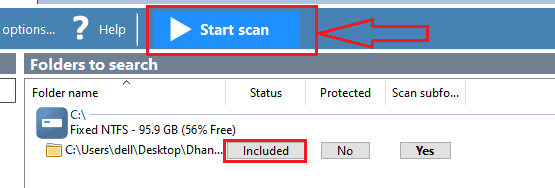
Când faceți clic pe simbolul săgeată, folderul va fi adăugat la lista de căutare. Ecranul va afișa folderul care este adăugat la lista de scanare, așa cum se arată în imagine. Puteți vedea cele trei opțiuni pentru folderul dvs. împreună cu numele aici. Starea este afișată ca fiind inclusă, acum faceți clic pe opțiunea „ Start Scan” din partea de sus a ecranului, așa cum se arată cu ajutorul unui simbol săgeată în imaginea de mai sus.
Până acum, am doar o versiune gratuită. Deci, numai modul obișnuit poate fi acceptat, dar pentru cerința noastră de ștergere a fotografiilor duplicate, trebuie să îl facem upgrade la versiunea pro. Așa că cumpărați versiunea pro făcând clic pe opțiunea ok din partea de jos a casetei de dialog.
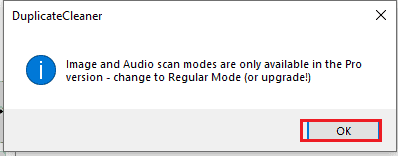
Puteți vedea dispozitivul de curățare duplicat Pro 4 disponibil la prețul de 2741,95 INR. Vor fi disponibile niște reduceri în funcție de volum. Odată ce achiziționați versiunea pro a aplicației de curățare duplicat, puteți identifica și șterge cu succes imaginile duplicate și duplicatele muzicii.

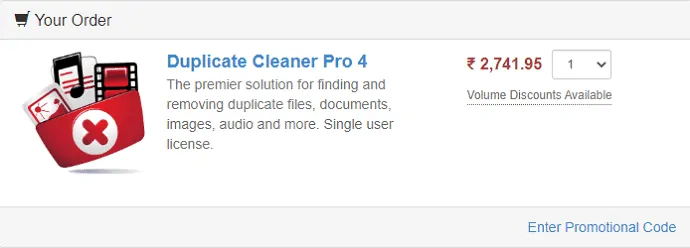
Aceștia sunt pașii care trebuie urmați pentru a șterge fotografiile duplicate de pe dispozitivul dvs. Windows utilizând aplicația Duplicate Cleaner Pro.
Până acum, am discutat două metode de identificare, ștergere a fotografiilor duplicate de pe dispozitivul Windows. Există și alte metode disponibile în acest scop. O astfel de metodă este Awesome Duplicate Photo Finder.
4. Awesome Duplicate Photo Finder
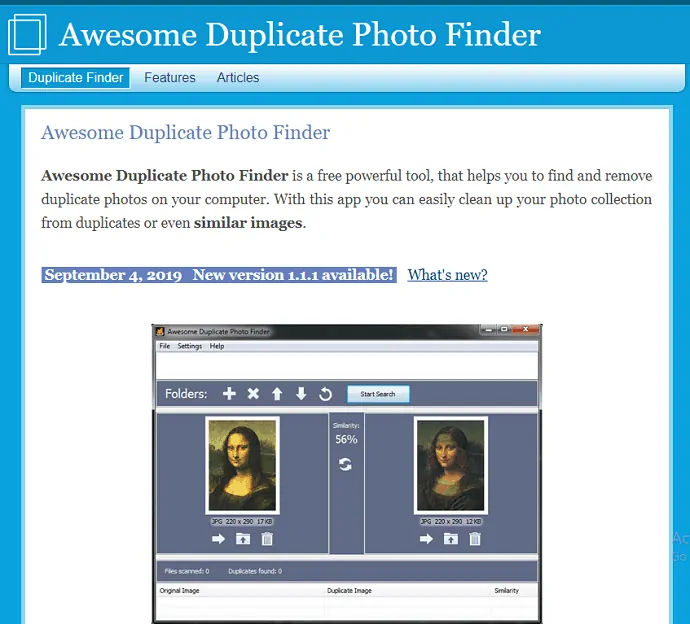
Awesome Duplicate Photo Finder este unul dintre cele mai bune detectoare de fotografii duplicate pentru dispozitive Windows. Am văzut procedura de identificare a fotografiilor duplicate în cele două metode anterioare, așa că procesul este aproape același pentru toate tipurile de software. Așa că aici nu voi evidenția încă o dată procesul total în pas. Aici voi enumera avantajele și dezavantajele acestui software.
Odată ce instalați software-ul pe dispozitivul Windows, plasați folderul în care doriți să scanați fotografii duplicate și apoi faceți clic pe opțiunea Porniți căutarea. Apoi fotografiile vor începe scanarea și lista de rezultate va fi afișată în partea de jos a interfeței. Apoi verificați fiecare fotografie din acea listă prin opțiunea de previzualizare, apoi puteți avea un aspect de decizie asupra căruia trebuie să ștergeți și pe care trebuie să îl păstrați. De asemenea, puteți înlocui duplicatul dintr-un folder în altul.
Pro:
- Se va efectua scanarea rapidă.
- Cel mai ușor de utilizat decât alte tipuri de software.
- Opțiuni pentru ștergerea sau păstrarea sau mutarea duplicatelor.
- Afișează gradul de similitudine pentru aceleași fotografii.
- Acceptă toate tipurile majore de imagini, cum ar fi JPG, BMP, GIF, PNG, TIFF etc.
- Interfață de utilizator simplă.
- acceptă adăugarea de mai multe foldere sau unități pentru scanare, nu există nicio limitare pentru numărul de fișiere.
- Va funcționa bine cu unități de rețea și dispozitive amovibile (unități flash USB etc.)
- Software complet gratuit pentru identificarea și ștergerea fotografiilor duplicate.
- Opțiune pentru a verifica automat actualizările programului.
- Opțiune pentru a dezactiva confirmarea enervantă a ștergerii fișierelor.
- Disponibil atât în versiunea instalabilă, cât și în versiunea portabilă.
- Suport pentru fișiere CR2 – Canon RAW.
- Accelerarea afișării imaginilor mari prin reducerea rezoluției.
Contra:
- Nu există opțiuni de configurare avansate
- Eșuează dacă valoarea pragului este falsă sub 50%
- Meniul de ajutor nu este inclus în acest software
- Nu există opțiuni multiple de selecție a fișierelor
- Nu arată locația fișierului
5. Fixator de fișiere duplicate
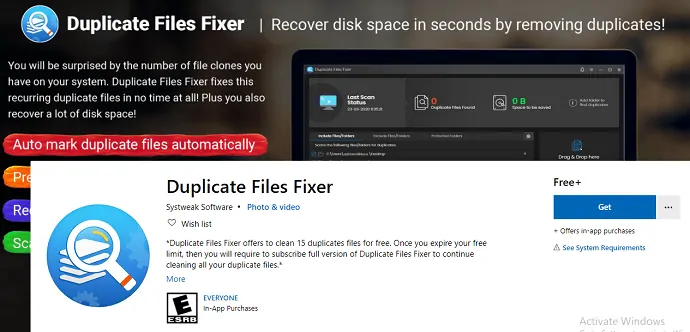
Duplicate Files Fixer va identifica și elimina fișierele duplicate prezente în computerul dumneavoastră Windows. Acesta va recupera spațiul prin ștergerea tuturor duplicatelor sau fișierelor similare găsite în sistem. Utilizează cea mai simplă metodă de scanare a sistemului sau a folderelor specificate pentru toate.
Caracteristici:
- Identificarea exactă a duplicatului : Acest software va afișa toate duplicatele exacte găsite în rezultatul scanării fișierelor
- Acesta va adăuga fișiere sau foldere cu ușurință în instrumentul software cu funcția de glisare și plasare.
- Marcare automată : va marca automat toate duplicatele, lăsând fișierul original la fel
- Fișiere similare: fișierele duplicate exacte sau fotografiile împreună cu fișierele similare sunt selectate pentru a fi eliminate de pe dispozitivul Windows.
- Anulați marcarea tuturor : eliminați simultan toate duplicatele marcate de pe fișiere cu butonul nemarcat
Până acum, am discutat despre metodele de identificare și ștergere a fotografiilor duplicate de pe dispozitivul Windows.
Cum să găsiți și să ștergeți fotografiile duplicate pe iPhone
Fotografiile duplicate existente vor cauza, de asemenea, o lipsă de spațiu de stocare. Există multe aplicații software în AppStore pe care le puteți descărca pe iPhone și puteți elimina fotografiile duplicate de pe iPhone. În această secțiune, vă voi arăta 2 moduri de a găsi și șterge fotografii duplicate pe iPhone.
Acum haideți să vedem cum să găsim și să ștergem fotografiile duplicate de pe iPhone folosind aplicațiile Scanguard și Power Clean, care sunt aplicații gratuite.
1. Găsiți și ștergeți fotografiile duplicate folosind aplicația Scanguard
Scanguard este practic un produs antivirus care vă oferă și funcții de optimizare. Dar este gratuit pentru iOS. Nu vă va oferi o funcție antivirus pentru iOS. Vă oferă o opțiune de eliminare a fotografiilor duplicate și o opțiune de monitorizare a bateriei pentru iOS.
Este o aplicație complet gratuită. Nu va afișa reclame.
PASUL-1: Primul și cel mai important lucru pe care trebuie să-l faceți este să descărcați aplicația Scanguard din AppStore-ul iPhone.
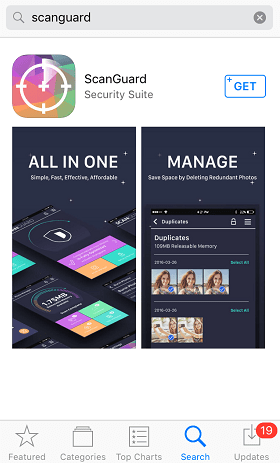
PASUL-2: Odată ce descărcarea este finalizată, instalați-l pe iPhone și deschideți-l.
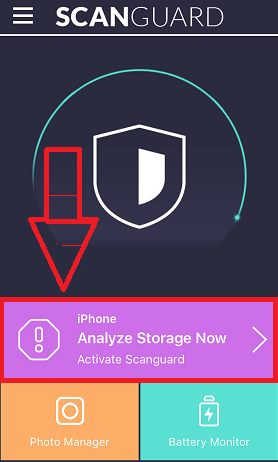
PASUL-3: Acum veți vedea diferite opțiuni. Accesați Analiza stocare acum și va începe automat să analizeze fotografiile stocate.
PASUL-4: După câteva secunde de analiză, veți vedea câteva fotografii șterse recomandate de Scan Guard și, de asemenea, utilizarea de fotografii delicioase. Aici puteți verifica diferite opțiuni.
- Fotografii în explozie
- Capturi de ecran
- Fotografii filtrate
- Fotografii duplicate
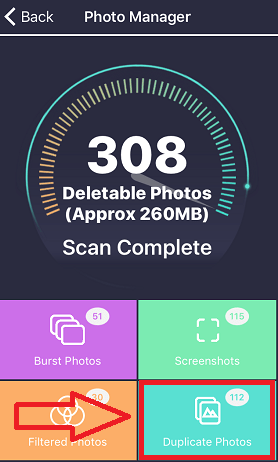
După ce ați selectat secțiunea individuală de mai sus, puteți șterge cu ușurință fotografiile duplicate.
- Înrudit: Cum să ștergeți un iPhone pentru a șterge definitiv fișierele
- Cum să recuperezi șterge fișiere de pe iPhone cu sau fără backup
2. Găsiți și ștergeți fotografiile duplicate folosind aplicația Power Clean
Power Clean este o aplicație puternică de curățare care poate detecta fotografii duplicate și chiar videoclipuri mari. De asemenea, vă va monitoriza utilizarea datelor, vă va testa viteza internetului, va curăța fișierele nedorite și vă va crește viteza iPhone-ului.
Este o aplicație gratuită cu reclame. Versiunea fără reclame vă costă doar 0,9 USD.
PASUL-1: Trebuie să descărcați Power Clean din App Store.

PASUL-2: Odată ce descărcarea este finalizată, trebuie să o instalați pe dispozitivul dvs. (iPhone) . Pentru a instala pur și simplu faceți clic pe opțiunea „deschidere” după instalare.
PASUL-3: Aici puteți vedea spațiul de stocare total și sub aceste trei pictograme pe care doriți să le selectați (aici am selectat imagini).
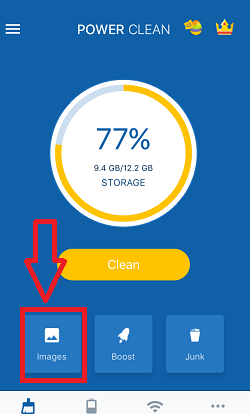
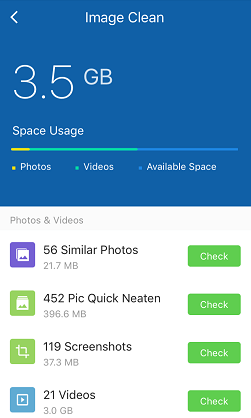
PASUL-4: După procesul de câteva secunde, va afișa diferite categorii de fotografii, cum ar fi Fotografii similare, Capturi de ecran, Selfie-uri, Panoramă, Modul Burst și multe altele.
PASUL-5: Accesați secțiunea individuală și ștergeți fotografiile care sunt destul de asemănătoare între ele.
Cum să ștergi fotografiile duplicate pe Android
Doriți să ștergeți fotografiile duplicate pe Android ? Există atât de multe aplicații disponibile pentru a elimina fotografiile duplicate de pe telefonul Android. Să vedem câteva dintre ele.
Tutorial video
Am oferit acest articol sub forma unui tutorial video pentru confortul cititorului nostru. Dacă sunteți interesat să citiți, puteți sări peste videoclip pentru moment și să îl vizionați după finalizarea citirii acestui articol.
1. Cum să ștergeți fotografiile duplicate pe Android utilizând aplicația Duplicate Photo Remover?
PASUL-1: Instalați aplicația Duplicate Photo Remover din Google Play Store
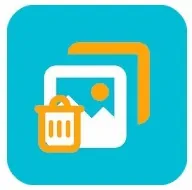
Aplicația de eliminare a fotografiilor duplicate este o aplicație Android disponibilă gratuit în Magazinul Google Play. Primul și cel mai important lucru pe care trebuie să-l faceți este să instalați aplicația de eliminare a fotografiilor duplicate din Google Play Store și să o lansați pe telefonul Android.
PASUL-2: Acordați permisiuni aplicației
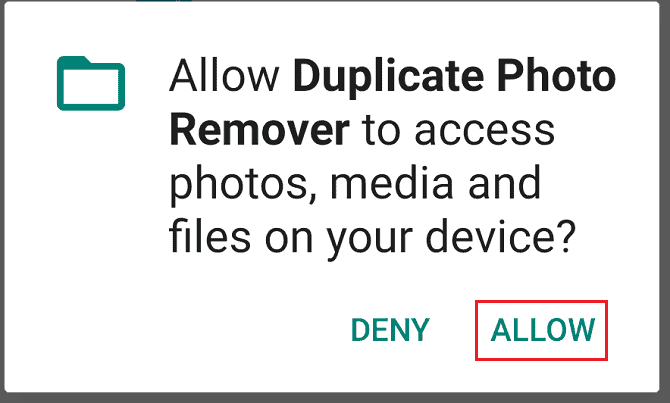
Odată ce instalați și lansați aplicația de eliminare a fotografiilor duplicate pe telefonul dvs. Android, atunci aceasta vă va cere să acordați permisiuni pentru a accesa media, alte fișiere din stocarea Android. Faceți clic pe opțiunea de permis , care este plasată în partea de jos a ecranului pentru a acorda permisiuni aplicației, așa cum se arată în imaginea de mai sus.
PASUL-3: Faceți clic pe opțiunea Scanează fotografii duplicate
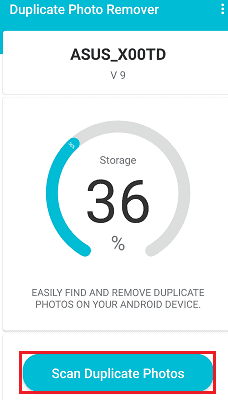
Odată ce acordați permisiuni aplicației, aceasta arată cât procent din spațiul de stocare Android este umplut cu fișiere media și alte fișiere.
În partea de jos a ecranului, puteți vedea opțiunea de a scana fotografii duplicate . Faceți clic pe acea opțiune. Odată ce faceți clic pe opțiunea de scanare a fotografiilor duplicate, procesul de scanare va începe, așteptați puțin până când scanarea este finalizată.
PASUL-4: Faceți clic pe opțiunea Afișați fotografii duplicate
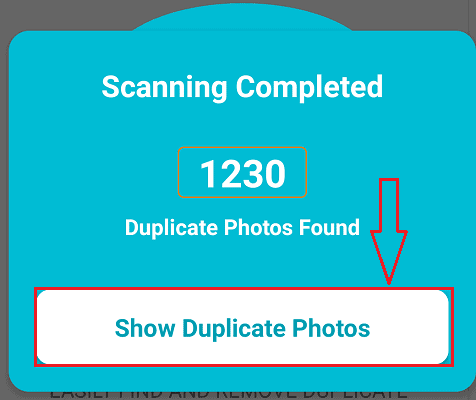
Odată ce procesul de scanare este finalizat, acesta arată numărul de fotografii duplicate și spațiul de stocare Android. Puteți vedea opțiunea „Afișați fotografii duplicate” în partea de jos a casetei de dialog, așa cum se arată în imagine. Faceți clic pe opțiunea Afișare fotografii duplicate .
PASUL-5: Selectați fotografiile duplicat, pe care doriți să le ștergeți
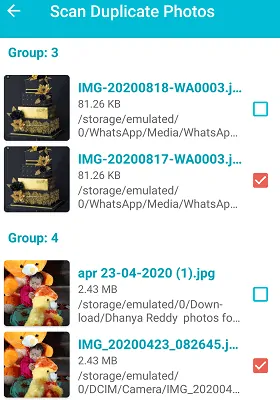
Când faceți clic pe opțiunea Afișare fotografii duplicate, atunci fotografiile duplicate scanate vor fi afișate în grupuri. Puteți selecta fotografiile duplicate, pe care doriți să le păstrați în stocare, pe care doriți să le ștergeți de pe telefonul Android.
PASUL-6: Faceți clic pe opțiunea ștergeți acum
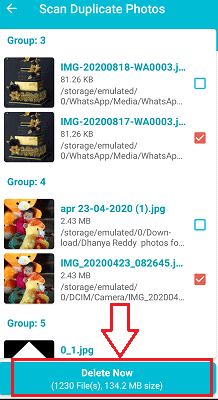
După ce selectați fotografiile pe care doriți să le ștergeți, puteți vedea opțiunea „ Ștergeți acum ” în partea de jos a ecranului. Faceți clic pe acea opțiune, așa cum se arată în imaginea de mai sus.
Aceasta este procedura în pas pentru a șterge fotografiile duplicate de pe telefoanele Android folosind aplicația Duplicate Photos Remover.
- Citiți: 9 cele mai bune aplicații Android pentru somn sănătos pentru studenți
- 5 cei mai buni manageri de parole pentru Android
2. Cum să ștergeți fotografiile duplicate folosind aplicația Remo Duplicate Photos Remover?
Remo Duplicate Photos Remover este o aplicație excelentă care identifică cu ușurință fotografiile duplicate de pe Android și le șterge efectiv duplicatele detectate. Să vedem care sunt pașii care trebuie urmați pentru a șterge fotografiile duplicate folosind această aplicație.
PASUL-1: Instalați aplicația Remo Duplicate Photos Remover
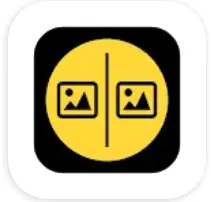
Primul lucru pe care trebuie să-l faceți este să instalați aplicația Remo Duplicate Photos Remover din Magazinul Google Play. Este o aplicație Android gratuită, așa că nu trebuie să plătiți bani pentru instalarea acestei aplicații.
PASUL-2: Lansați aplicația și acordați permisiuni
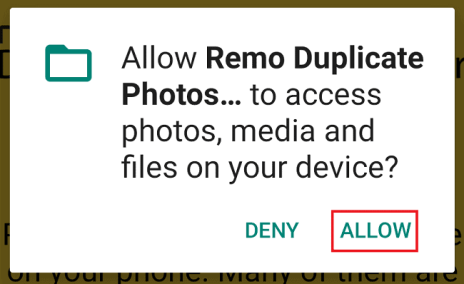
Odată ce instalarea este finalizată, faceți clic pe el pentru a lansa pe Android. Când lansați, vă solicită să acordați permisiunea de a accesa fișierele media și alte fișiere de pe Android. Faceți clic pe opțiunea „Permite” , așa cum se arată în imaginea de mai sus.
PASUL-3: Faceți clic pe opțiunea Scan și apoi pe OK
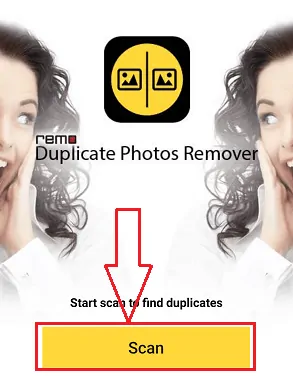
Când acordați acces la aplicație, aceasta arată un ecran cu o opțiune de pornire a scanării. Faceți clic pe acea opțiune Start Scan pentru a începe procesul de scanare a fotografiilor duplicate. Așteptați puțin până când scanarea este finalizată.
Când scanarea este finalizată, afișează informațiile referitoare la numărul de duplicate împreună cu dimensiunea pe care acestea le-au ocupat în stocarea telefonului Android. Verificați acele informații și apoi faceți clic pe opțiunea OK .
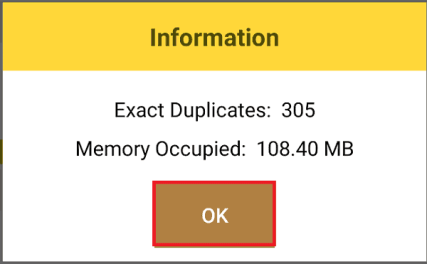
PASUL-4: Consultați instrucțiunile pe care aplicația le arată pentru fotografiile duplicate
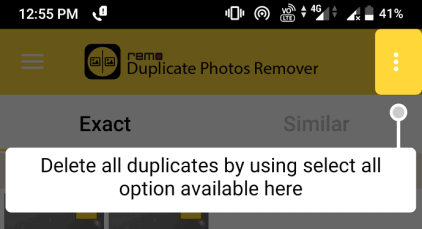
Când se găsesc toate fotografiile duplicate, se afișează câteva dintre instrucțiunile pe care le puteți folosi pentru fotografiile duplicate. Citiți și urmați-le pentru ștergerea efectivă a fotografiilor duplicate, așa cum se arată în imagini.
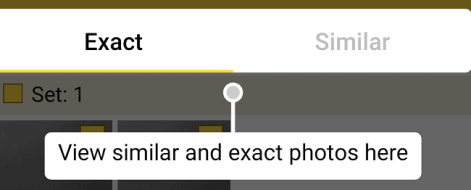
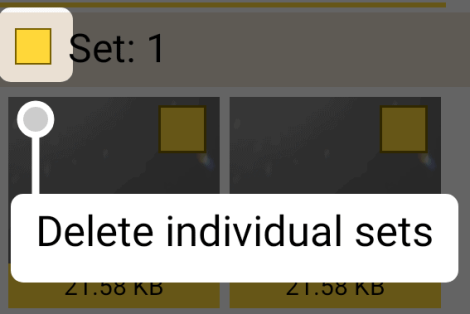
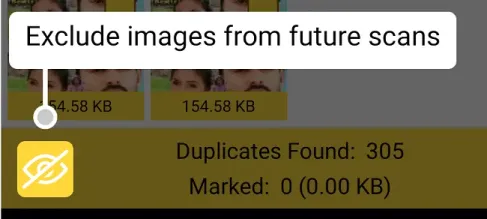
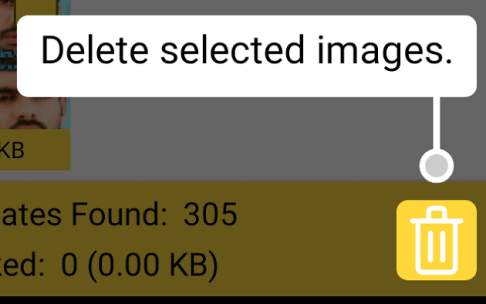
PASUL-5: Decideți ce doriți să păstrați și apoi faceți clic pe opțiunea Ștergere
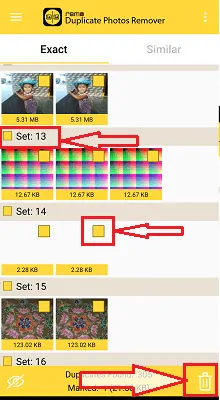
Această aplicație Remo Duplicate Photos Remover va afișa duplicatele în seturi. Puteți selecta duplicatele în seturi și apoi le puteți șterge.
Când faceți clic pe opțiunea „Ștergeți” (simbolul coșului), acesta vă solicită confirmarea că „Sunteți sigur că doriți să ștergeți fotografia exactă selectată?” . Faceți clic pe opțiunea „Da” din partea de jos a ecranului.
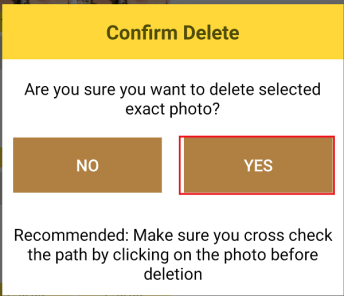
În cele din urmă, caseta de dialog Rezultate va fi afișată cu numărul de duplicate exacte curățate și spațiu recâștigat, așa cum se arată în imaginea de mai jos.
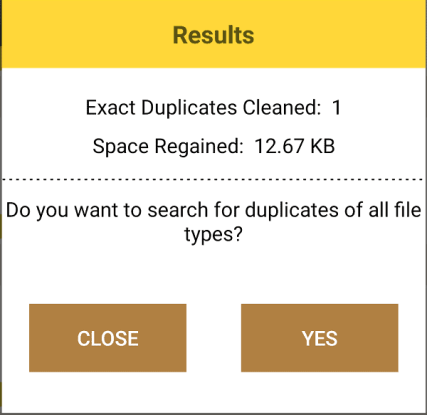
Aceasta este procedura în pas pentru a șterge fotografiile duplicate de pe telefoanele Android folosind aplicația Remo Duplicate Photos Remover.
3. Cum să ștergeți fotografiile duplicate folosind aplicația Duplicate Files Fixer ?
Duplicate Files Fixer este o aplicație care identifică și șterge cu ușurință fotografiile duplicate de pe telefonul tău Android. Să vedem care sunt pașii care trebuie urmați pentru a șterge duplicatele folosind această aplicație Duplicate Files Fixer.
PASUL-1: Instalați și lansați aplicația Duplicate Files Fixer
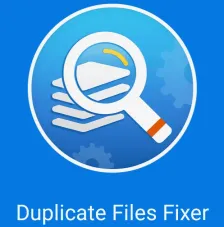
În primul rând, trebuie să instalați aplicația Duplicate Files Fixer din Magazinul Google Play. Este o aplicație gratuită, așa că nu trebuie să vă deranjați cu banii pentru instalarea ei.
PASUL-2: Acordați permisiunea de a accesa fișierele media
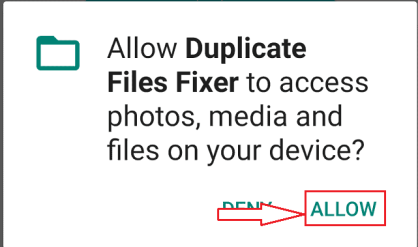
Când lansați aplicația, aceasta vă cere permisiunea de a accesa conținut media și alte fișiere de pe Android. Faceți clic pe opțiunea „Permite” , așa cum se arată în imaginea de mai sus.
PASUL-3: Faceți clic pe opțiunea „Scanați imagini” și apoi pe opțiunea „Scanați acum”.
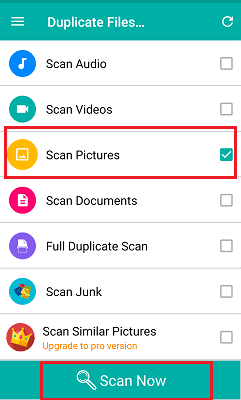
Când aplicația este lansată pe telefon, atunci arată ce fișiere duplicate pe care doriți să le ștergeți folosind această aplicație. Cerința noastră este să ștergem fotografiile duplicate, așa că selectați opțiunea „Scanați imagini” .
După selectarea fișierelor, faceți clic pe opțiunea „Scanați acum” .
PASUL-4: Ștergeți fotografiile duplicate
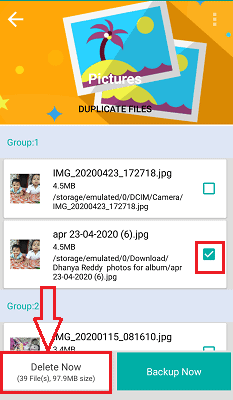
Când procesul de scanare este finalizat, acesta arată imaginile duplicate în grupuri. Acum faceți clic pe opțiunea „Ștergeți acum” care este plasată în partea de jos a ecranului. Când faceți clic pe opțiunea de ștergere, vă solicită confirmarea cu privire la decizia dvs. de a șterge fotografiile duplicate. Faceți clic pe opțiunea „OK” .
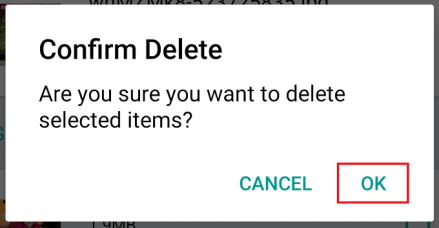
Cu acest pas, fotografiile duplicate de pe telefonul Android au fost șterse cu succes.
Aceasta este procedura în pas pentru a șterge fotografiile duplicate de pe telefonul Android folosind aplicația Duplicate Files Fixer.
4. Cum să ștergeți Duplicate Photos folosind aplicația Duplicate Photos Remover – Recuperați spațiu de stocare?
Duplicate Photos Remover - Aplicația de recuperare a spațiului de stocare este, de asemenea, o altă metodă care va elimina fotografiile duplicate și apoi va salva stocarea Android. Să vedem cum să eliminăm duplicatele folosind această aplicație.
PASUL-1: Instalați aplicația Duplicate Photos Remover – Recuperați spațiu de stocare

Primul lucru pe care trebuie să-l faceți este să instalați aplicația Duplicate Photos Remover-Recover Storage Space din Magazinul Google Play. Este o aplicație gratuită pentru Android, așa că nu trebuie să plătiți bani pentru ao instala.
PASUL-2: Lansați aplicația și acordați permisiuni
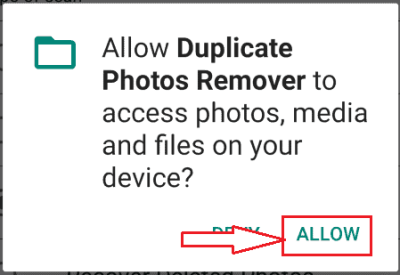
După instalarea cu succes a aplicației Duplicate Remover, trebuie să o lansați pe telefonul Android făcând clic pe ea. Când lansați aplicația, aceasta vă solicită permisiunea de a vă accesa fotografiile media și alte fișiere de pe dispozitiv. Faceți clic pe opțiunea „permite” care este plasată în partea de jos a ecranului.
PASUL-3: Selectați opțiunea de scanare
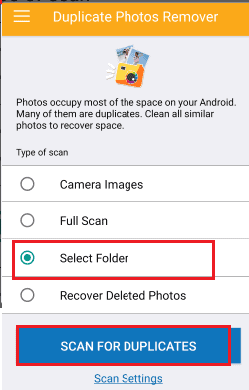
Când dați acces la aplicație, atunci acesta arată ecranul așa cum se arată în imaginea de mai sus, acolo puteți vedea că tipul de scanare este de patru tipuri, adică imaginile camerei, scanarea completă, selectarea folderului și recuperarea fotografiilor șterse. Aici cerința noastră este să scanăm imagini într-un anumit folder, așa că faceți clic pe „Selectați folderul” și apoi faceți clic pe opțiunea „Scanați pentru duplicate” .
PASUL-4: Selectați calea folderului, pe care trebuie să o scanați pentru duplicate
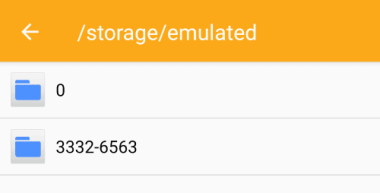
Selectați orice folder din stocarea Android, apoi procesul de scanare va începe automat.
După scanare, fotografiile duplicate vor fi afișate în grupuri. Puteți vizualiza informațiile fișierului făcând clic pe el, apoi previzualizarea va fi deschisă. După verificare, faceți clic pe simbolul „Coș” (Ștergere) opțiunea așa cum se arată în imagine.
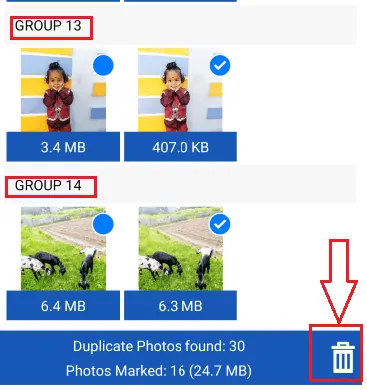
Aceasta este metoda de ștergere a fotografiilor duplicate de pe Android utilizând aplicația Duplicate Photo Remover - recuperare spațiu de stocare.
Sper că vă place tutorialul meu despre metodele de ștergere a fotografiilor duplicate . Daca iti place!! atunci te rog Distribuiți-l. Dacă doriți să adăugați ceva la el, vă rugăm să ne anunțați prin secțiunea de comentarii.
Doriți actualizări regulate, urmăriți WhatVwant pe Facebook, Twitter și YouTube.
Cum să ștergeți fotografiile duplicate pe Mac, Windows, iPhone și Android - Întrebări frecvente
De ce s-au duplicat pozele mele?
Cel mai mare motiv pentru care aveți lucruri nedorite pe telefon este replicarea fotografiilor. Când nu este curățat des, se acumulează în telefon, ceea ce îl face să funcționeze lent.
iCloud recunoaște fotografiile duplicate?
Dacă aveți mai multe dispozitive care încearcă să sincronizeze aceeași imagine, iCloud o va recunoaște ca duplicat.
Există un Căutare gratuit de fotografii duplicate?
VisiPics este un software gratuit și ușor de utilizat pentru găsirea fotografiilor duplicate. Poate identifica cu ușurință imaginile duplicate.
Este CleanMyMac rău pentru Mac-ul meu?
CleanMyMac poate fi descărcat, instalat și utilizat în siguranță. Este un produs construit de o cunoscută companie ucraineană.
